在vscode中快速移动行或代码块的快捷键是alt + 上/下箭头(windows/linux)或option + 上/下箭头(macos);2. 操作时只需将光标置于目标行或选中代码块,按下对应快捷键即可智能移动并保持缩进;3. 移动单行时无需选中,移动代码块时需先选中多行,vscode会将其作为整体移动;4. 若快捷键无效,可能是系统、应用或扩展冲突,可通过检查快捷键设置、关闭冲突程序或禁用扩展解决;5. 可通过keybindings.json文件自定义快捷键,并利用"when"子句设定生效条件以提升操作精度和效率。
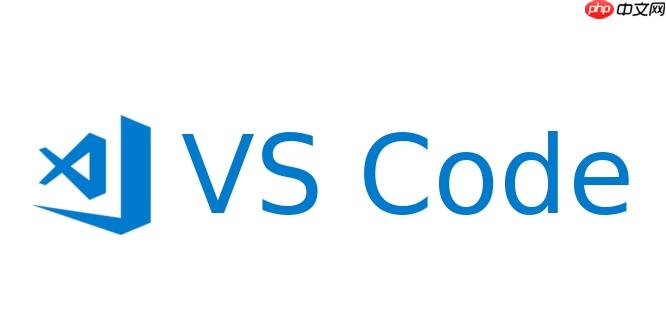
在VSCode中,快速移动当前行或选中代码块的快捷键是
Alt + 上箭头
Alt + 下箭头
要移动VSCode中的一行或多行代码,你只需要:
将光标放置在你想要移动的任何一行上。如果你想移动一个代码块,比如一个函数或者一个if语句,只需选中整个代码块。 按下
Alt + 上箭头
Option + 上箭头
Alt + 下箭头
Option + 下箭头
这个操作会智能地处理缩进,确保你的代码结构在移动后依然保持整洁。它不会覆盖或删除任何代码,只是单纯地重新排列它们。对我来说,这比剪切粘贴再调整缩进要快上好几倍,尤其是当你只是想微调几行代码的位置时。
很多人初次接触这个快捷键时,可能只会用来移动单行。但它的真正威力在于对“代码块”的处理。当你选中多行代码时,比如一个完整的函数定义,或者一个
for
Alt + 上/下箭头
举个例子,假设你有一段JavaScript代码:
function calculateSum(a, b) {
const sum = a + b;
return sum;
}
// 某个地方想调用这个函数
const result = calculateSum(5, 10);
console.log(result);如果你只想把
const sum = a + b;
Alt + 下箭头
calculateSum
function calculateSum(a, b) {}
Alt + 上/下箭头
有时候,你兴冲冲地想用这个快捷键,结果发现它就是不工作,这感觉确实有点扫兴。这种情况通常有几个原因:
一个常见的原因是快捷键冲突。你的操作系统、其他运行的应用程序(比如一些截图工具、系统级的热键)或者VSCode的某个扩展可能占用了
Alt + 上/下箭头
Alt + 上/下箭头
解决方法:
Ctrl + K Ctrl + S
Cmd + K Cmd + S
我曾经遇到过一个情况,就是某个旧的VSCode插件不知为何劫持了
Alt
Alt
如果你觉得默认的
Alt + 上/下箭头
核心是keybindings.json
keybindings.json
例如,如果你想把移动行操作改成
Ctrl + Shift + Up/Down
[
{
"key": "ctrl+shift+up",
"command": "editor.action.moveLinesUp",
"when": "editorTextFocus"
},
{
"key": "ctrl+shift+down",
"command": "editor.action.moveLinesDown",
"when": "editorTextFocus"
}
]理解when
"when"
"editorTextFocus"
你可以通过在“键盘快捷方式”面板中搜索命令,然后点击右侧的齿轮图标,选择“更改键绑定”,VSCode会自动为你生成一个
keybindings.json
when
我个人就喜欢把一些常用的代码片段插入命令绑定到不常用的快捷键上,并且通过
when
"editorLangId == 'javascript'"
以上就是VSCode 如何通过快捷键快速移动当前行 VSCode 快速移动当前行的快捷键使用指南的详细内容,更多请关注php中文网其它相关文章!

每个人都需要一台速度更快、更稳定的 PC。随着时间的推移,垃圾文件、旧注册表数据和不必要的后台进程会占用资源并降低性能。幸运的是,许多工具可以让 Windows 保持平稳运行。




Copyright 2014-2025 https://www.php.cn/ All Rights Reserved | php.cn | 湘ICP备2023035733号